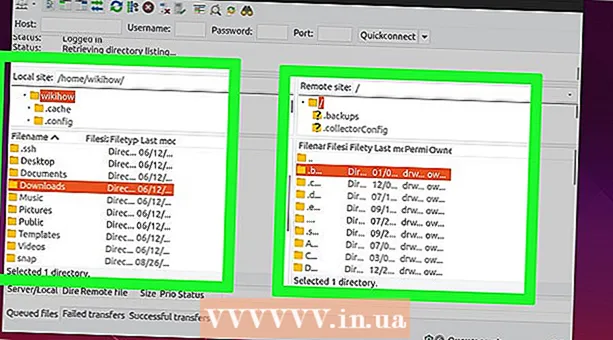Autor:
Randy Alexander
Data De Criação:
26 Abril 2021
Data De Atualização:
1 Julho 2024

Contente
Este wikiHow ensina como emparelhar um novo controle remoto com o Amazon Firestick. Você pode emparelhar facilmente o seu controle remoto Amazon com o Amazon Firestick, mantendo pressionado o botão Home no controle remoto. Ou, se a TV suportar HDMI-CEC (Controle de eletrônicos de consumo), você também pode conectar um controle remoto compatível com HDMI-CEC ativando o recurso HDMI-CEC nas configurações da TV.
Passos
Método 1 de 2: emparelhar o novo controle remoto Firestick
Conecte o Firestick à TV. Você pode conectar o Firestick à TV por meio de uma porta HDMI vazia na parte traseira da TV.
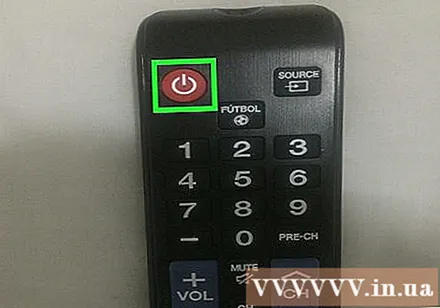
Ligar a TV. Pressione o botão liga / desliga na parte frontal da TV ou no controle remoto para ligar a TV.
Selecione a fonte HDMI da Amazon Firestick. Pressione o botão Source no controle remoto da TV até selecionar a porta HDMI que o Firestick conectou. A tela Amazon Fire irá aparecer.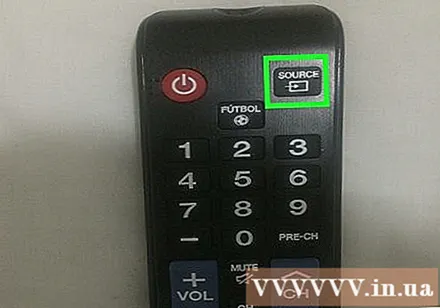
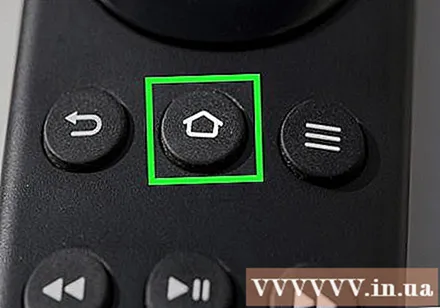
Mantenha pressionado o botão Home no controle remoto. O botão Home tem um ícone de casa, localizado abaixo da gaxeta circular na parte superior do controle remoto. Mantenha pressionada a tecla Home por 10 segundos. Quando o controle remoto se conecta ao Firestick, a mensagem "Novo controle remoto conectado" aparecerá na tela.- Se a primeira vez falhar, você pode soltar o botão Home e tentar novamente. Tente se aproximar ou se afastar do Firestick.
Método 2 de 2: use o controle remoto da TV com HDMI-CEC

Conecte o Firestick à TV. Você pode conectar o Firestick à TV por meio de uma porta HDMI vazia na parte traseira da TV.
Ligar a TV. Pressione o botão liga / desliga na parte frontal da TV ou no controle remoto para ligar a TV.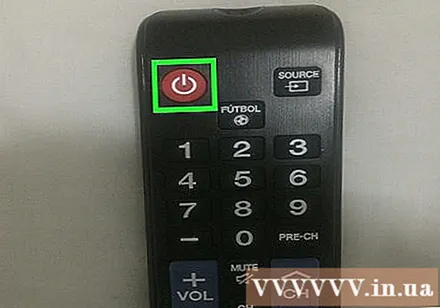
Selecione a fonte HDMI da Amazon Firestick. Pressione o botão Source no controle remoto da TV até selecionar a porta HDMI que o Firestick conectou. A tela Amazon Fire irá aparecer.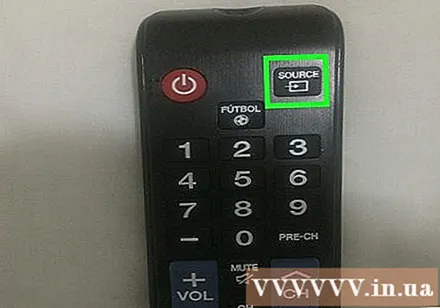
Vá para a seção Configurações do sistema na TV. A forma de abrir as configurações do sistema varia de acordo com o modelo da TV. Em algumas TVs, você pressionará o botão "Menu" no controle remoto. Em algumas TVs, pode ser necessário pressionar o botão Início e selecionar Configurações ou Opções.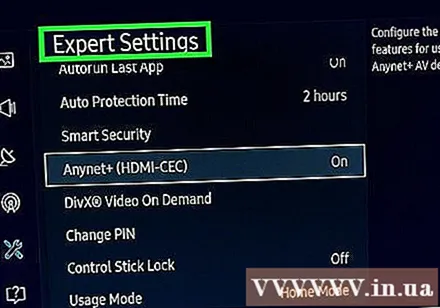
Encontre a configuração HDMI-CEC. Novamente, essa opção será diferente para cada modelo de TV. Em alguns casos, esta opção pode estar localizada em Configurações de entrada, Configurações do sistema ou semelhantes. Além disso, cada empresa de TV tem um nome comercial diferente para o recurso HDMI-CEC. A seguir está uma lista de marcas de TV e marcas comerciais do padrão HDMI-CEC vinculadas.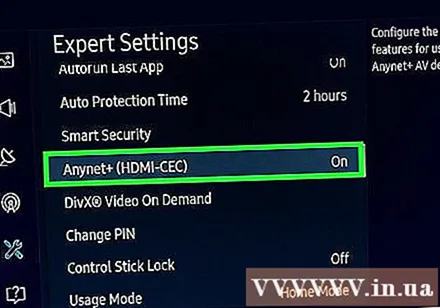
- AOC: E-link
- Hitachi: HDMI-CEC
- LG: SimpLink
- Mitsubishi: Net Command para HDMI
- Onkyo:Remote Interactive over HDMI (RIHD)
- Panasonic: Controle HDAVI, EZ-Sync ou VIERA Link
- Philips: Easy Link
- Pioneiro: Kuro Link
- Runco International: RuncoLink
- Samsung: Anynet +
- Afiado: Aquos Link
- Sony: BRAVIA Sync, controle para HDMI
- Toshiba: CE-Link ou Regza Link
- Vizio: CEC
Ative HDMI-CEC. Depois de encontrar a configuração correspondente no menu da TV, ligue HDMI-CEC. A maioria das TVs desabilita esse recurso por padrão. Uma vez ativado, você pode usar o controle remoto da TV para controlar vários dispositivos, incluindo Amazon Firestick ou até mesmo o PlayStation 4.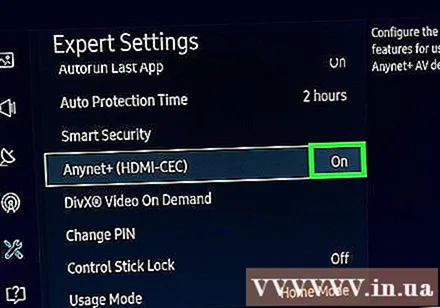
Adendo
- Veja mais online para saber como conectar o Amazon Fire Stick ao WiFi.